装系统不显示硬盘
装系统的过程中,如果遇到不显示硬盘的情况,可能会让许多用户感到困扰,以下将详细分析可能导致这一问题的原因,并提供相应的解决方法:

硬件连接问题
| 原因 | 解决方法 |
|---|---|
| 硬盘数据线或电源线连接不良 | 检查硬盘的数据线和电源线是否插紧,可尝试重新插拔,确保连接稳固,若数据线有损坏迹象,如折痕、破损等,应更换新的数据线。 |
| 硬盘接口故障 | 如果是SATA硬盘,可尝试更换一个SATA接口;若是M.2硬盘,检查金手指是否有污垢或氧化,可用橡皮擦轻轻擦拭后重新插入。 |
BIOS设置问题
| 原因 | 解决方法 |
|---|---|
| 未正确识别硬盘 | 进入BIOS,查看BIOS中是否能检测到硬盘,若未检测到,检查硬盘连接是否正常,以及BIOS中的硬盘相关设置是否正确,如硬盘模式等。 |
| 硬盘模式设置错误 | 若安装的是NVMe协议的M.2固态硬盘,而BIOS中设置的是AHCI模式,可能会导致系统安装时找不到硬盘,需在BIOS中找到对应的硬盘模式设置选项,将其更改为与硬盘兼容的模式,如NVMe模式。 |
系统安装介质问题
| 原因 | 解决方法 |
|---|---|
| 镜像文件不完整或损坏 | 重新下载官方的系统镜像文件,并使用可靠的工具制作启动U盘或光盘,在制作过程中,确保使用的USB接口正常,且制作工具无故障。 |
| 制作启动盘失败 | 更换制作启动盘的工具或电脑,再次制作启动U盘或光盘,确保启动盘能够正常引导系统安装。 |
硬盘本身问题
| 原因 | 解决方法 |
|---|---|
| 硬盘故障 | 使用硬盘检测工具,如DiskGenius、HD Tune等,对硬盘进行全面检测,查看是否存在坏道、扇区损坏等问题,若硬盘存在物理损坏,可能需要更换新的硬盘。 |
| 硬盘分区表损坏 | 可以使用DiskGenius等工具修复分区表,打开软件后,选择需要修复的硬盘,点击“工具”菜单中的“搜索已丢失分区”,按照提示进行操作,尝试恢复分区表信息。 |
驱动问题
| 原因 | 解决方法 |
|---|---|
| 缺少硬盘驱动 | 对于一些较新的硬盘或特殊型号的硬盘,可能需要在安装系统时加载对应的驱动程序,可在安装界面点击“加载驱动程序”,选择存储驱动程序的U盘或光盘,找到并加载相应的驱动。 |
| 驱动版本不兼容 | 到硬盘厂商的官方网站下载最新的驱动程序,并在系统中安装,以确保系统能够正确识别和使用硬盘。 |
装系统不显示硬盘是一个较为复杂的问题,可能由多种原因引起,在遇到此类问题时,需要仔细排查上述各个环节,逐步找出问题所在,并采取相应的解决措施,通过正确的方法和耐心的调试,通常可以解决硬盘不显示的问题,顺利完成系统安装。
FAQs
问题1:为什么我在BIOS里能看到硬盘,但在装系统时却看不到? 答:这种情况可能是由于系统安装文件不包含对应硬盘的驱动程序,或者硬盘的分区格式不被当前安装环境所支持,对于一些较新的硬盘技术,如NVMe协议的硬盘,如果安装文件过于陈旧,可能没有集成相应的驱动,导致无法识别,若硬盘在BIOS中设置了特殊的工作模式,而安装程序不支持该模式,也会出现此问题。

问题2:装系统时硬盘不显示,重新分区会不会导致数据丢失? 答:重新分区一般会导致硬盘上原有的数据被清除,因为分区操作会重新划分硬盘的空间布局,原有的数据存储结构会被破坏,在进行重新分区之前,一定要确认硬盘中的数据已经备份,以免造成重要数据的丢失,如果只是想解决装系统时硬盘不显示的问题,且硬盘中有重要数据,建议先尝试其他不涉及数据丢失的解决方法,
版权声明:本文由 芯智百科 发布,如需转载请注明出处。






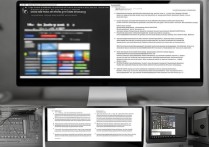
 冀ICP备2021017634号-12
冀ICP备2021017634号-12
 冀公网安备13062802000114号
冀公网安备13062802000114号